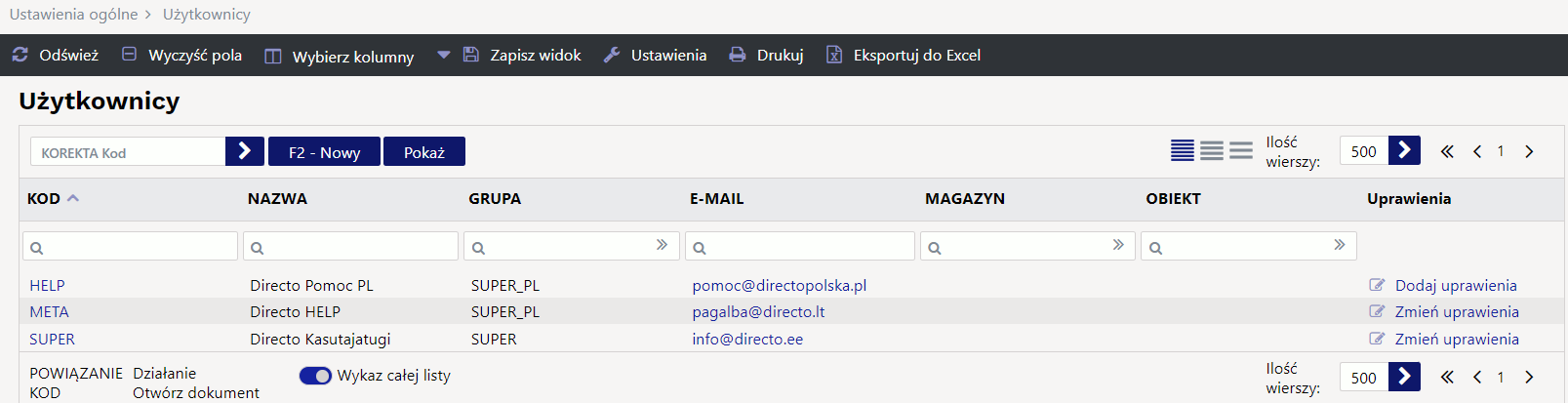Pasek boczny
To jest stara wersja strony!
Spis treści
Użytkownicy
Tylko użytkownicy z przypisaną grupą użytkowników i hasłem mogą logować się do Directo. W przypadku chęci skorzystania również z loginu ID (dowód osobisty, Mobile ID, Smart ID) użytkownik musi posiadać także osobisty numer identyfikacyjny (pesel).
Logowanie ID można to ustawić w ustawieniach systemu: Ustawienia podstawowe –> Ustawienia administratora,wyszukując: Logowanie za pomocą ID-karta / Mobile-ID / Smart-ID.
Jeśli włączone jest logowanie za pomocą identyfikatora, jest to jedyny sposób na wejście do Directo, jeśli zapomniałeś hasło. Bez loginu ID użytkownik nie może ustawić dla siebie nowego hasła i w takim przypadku musi skontaktować się z głównym użytkownikiem swojej firmy w celu uzyskania pomocy.
Użytkownik główny może wykonywać różne działania zwiększające bezpieczeństwo na kontach innych użytkowników.
1. Lista użytkowników
2. Tworzenie nowego użytkownika
Aby utworzyć nowego użytkownika, naciśnij przycisk F2 - Nowy . Otworzy się nowa, pusta karta użytkownika.
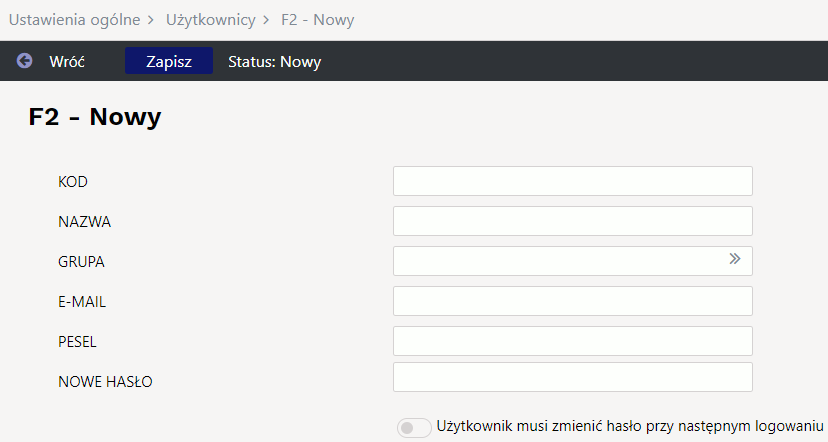 Aby użytkownik mógł rozpocząć korzystanie z programu, należy wypełnić następujące pola na karcie użytkownika:
Aby użytkownik mógł rozpocząć korzystanie z programu, należy wypełnić następujące pola na karcie użytkownika:
- Kod - użytkownik musi najpierw otrzymać kod. Może to być imię i nazwisko osoby, numer telefonu itp. Zalecamy, aby nie używać w kodzie znaków interpunkcyjnych i skomplikowanych, takich jak ! #% &? + . Zamiast łącznika i spacji można zastosować w kodzie podkreślenie.
- Nazwa- nazwa użytkownika, najlepiej imię i nazwisko.
- Grupa - grupa użytkowników, dzięki której użytkownik uzyskuje uprawnienia i prawa potrzebne do korzystania z programu.
- E-mail - adres e-mail użytkownika lub firmy. Adres ten staje się adresem nadawcy, gdy użytkownik rozpocznie wysyłanie wiadomości e-mail za pośrednictwem programu. Na przykład faktury, oferty, zamówienia itp.
- Pesel - osobisty kod użytkownika
- Nowe hasło - hasło użytkownika, za pomocą którego może zalogować się do programu. Po pierwszym logowaniu, a także później, użytkownik może samodzielnie zmienić hasło.
Następnie naciśnij przycisk Zapisz, a nowy użytkownik zostanie utworzony i będzie gotowy do zalogowania.
2.1. Zmiana hasła istniejącego użytkownika
- Jeżeli konieczne jest przypisanie użytkownikowi nowego hasła, należy je wpisać w polu Nowe hasło . Dzieje się tak najczęściej w sytuacji, gdy użytkownik zapomniał swojego hasła i nie jest w stanie samodzielnie go zmienić.
- Jeśli chcesz mieć pewność, że użytkownik nie będzie mógł już logować się do Directo, musisz skorzystać z przycisku Usuń hasło . Jak wspomniano powyżej, bez hasła użytkownik nie może zalogować się innymi metodami, np. dowodem osobistym itp. Czynność ta jest konieczna na przykład wtedy, gdy dana osoba odeszła z pracy.
- Jeśli ze względu na większe bezpieczeństwo chcesz uniknąć logowania przy użyciu kombinacji nazwy użytkownika i hasła, musisz użyć przycisku Zezwalaj na logowanie tylko za pomocą dowodu osobistego/identyfikatora mobilnego/Smart-ID .
- Przycisk Użytkownik musi zmienić hasło przy następnym logowaniu wymusza na użytkowniku zmianę hasła. Stosowane jest zazwyczaj w sytuacjach, gdy zachodzi podejrzenie, że hasło wpadło w ręce niepowołanych osób.